„Leider ist an diesem Computer bereits ein anderes Konto aus Ihrer Organisation angemeldet“ in Office 2013
Problembeschreibung
Wenn Sie versuchen, sich mit Ihrer Benutzer-ID und Ihrem Kennwort von Microsoft 365 bei einer Office 2013-App anzumelden, wird die folgende Fehlermeldung angezeigt:
Leider ist an diesem Computer bereits ein anderes Konto aus Ihrer Organisation angemeldet.
Ursache
Dieses Verhalten wird erwartet. Es tritt auf, wenn ein anderes Konto bereits bei Office 2013 mit einem anderen Microsoft 365-Benutzerkonto innerhalb derselben Organisation angemeldet ist.
Lösung
Tipp
Um häufige Office-Anmeldeprobleme zu diagnostizieren und automatisch zu beheben, können Sie den Microsoft Support- und Wiederherstellungs-Assistenten herunterladen und ausführen.
Melden Sie sich vom ersten Konto ab, mit dem die Anmeldung vorgenommen wurde, und starten Sie diesen Computer neu. Wenn das Problem durch diese Lösung nicht behoben wird, versuchen Sie es mit der nachfolgenden Problemumgehung.
Problemumgehung
Wichtig
Führen Sie die in diesem Abschnitt beschriebenen Schritte sorgfältig aus. Durch eine fehlerhafte Bearbeitung der Registrierung können schwerwiegende Probleme verursacht werden. Sichern Sie die Registrierung, bevor Sie sie ändern, damit Sie sie bei Bedarf wiederherstellen können.
Hinweis
Diese Problemumgehung kann dazu führen, dass einige Kontoeinstellungen verloren gehen.
Um dieses Problem zu vermeiden, entfernen Sie das vorhandene Benutzerkonto und alle verbundenen Dienste aus Ihrem Office 2013-Profil, und löschen Sie dann zwischengespeicherte Anmeldeinformationen, die sich möglicherweise auf dem Computer befinden:
Schritt 1: Abmelden von Office und erneutes Anmelden
Melden Sie sich von Microsoft Office mit einem beliebigen Office-Produkt ab: Word, Excel, PowerPoint, Outlook usw.
- Klicken Sie auf Datei und anschließend auf Konto.
- Wählen Sie Abmelden aus.
- Schließen Sie das Office-Programm, und starten Sie es neu.
- Klicken Sie auf Datei und anschließend auf Konto.
- Wählen Sie Anmelden aus, und verwenden Sie Ihre Anmeldeinformationen, um sich wieder anzumelden.
Schritt 2: Entfernen des Benutzerkontos aus Ihrem Office 2013-Profil
Wählen Sie in der oberen rechten Ecke einer Office 2013-App (Word, Excel, PowerPoint) Ihren Namen aus, und klicken Sie auf Konto wechseln.
Klicken Sie im Bildschirm Konto auf Abmelden.
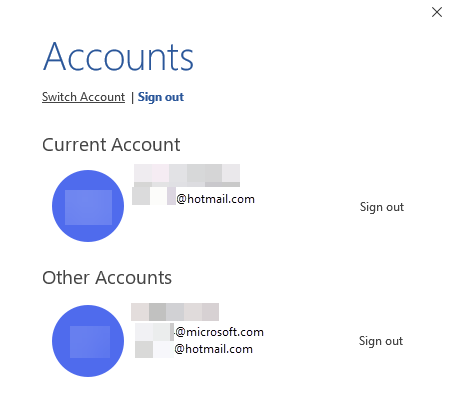
Suchen Sie das Konto, das Sie entfernen möchten, und klicken Sie dann auf Abmelden.
Schritt 3: Entfernen verbundener Dienste aus Ihrem Office 2013-Profil
Klicken Sie auf Datei, und wählen Sie dann Konto aus.
Entfernen Sie unter Verbundene Dienste alle Dienste für das vorhandene Konto.
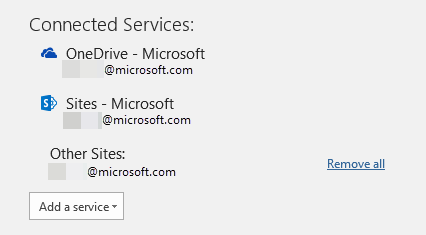
Schritt 4: Löschen zwischengespeicherter Anmeldeinformationen auf dem Computer
Bearbeiten Sie die Registrierung, um zwischengespeicherte Anmeldeinformationen zu entfernen:
Wählen Sie Start und dann Ausführen aus, geben Sie regedit ein, und wählen Sie anschließend OK aus.
Suchen Sie im Registrierungs-Editor den folgenden Registrierungs-Unterschlüssel:
HKEY_CURRENT_USER\Software\Microsoft\Office\15.0\Common\Identity\Identities
Wählen Sie das Office-Konto aus, das Sie löschen möchten, und klicken Sie dann auf Löschen.
Suchen Sie im Unterschlüssel „Identity“ nach Profiles, klicken Sie mit der rechten Maustaste auf das Office-Konto, das Sie in Schritt 1 dieses Verfahrens gefunden haben, und klicken Sie dann auf Löschen.
Wählen Sie Datei und dann Beenden aus, um den Registrierungs-Editor zu schließen.
Entfernen der zwischengespeicherten Anmeldeinformationen im Anmeldeinformations-Manager:
Wählen Sie Start, dann Windows System, öffnen Sie dann die Systemsteuerung und wählen Sie Anmeldeinformations-Manager aus.
Hinweis
Möglicherweise müssen Sie das Suchfeld in der Systemsteuerung verwenden, um den Anmeldeinformations-Manager zu finden.
Suchen Sie auf der Registerkarte Windows-Anmeldeinformationen das Konto, das Sie entfernen möchten, und klicken Sie dann auf Entfernen.
Hinweis
In Windows 7 wird dies als Generische Anmeldeinformationen aufgeführt.
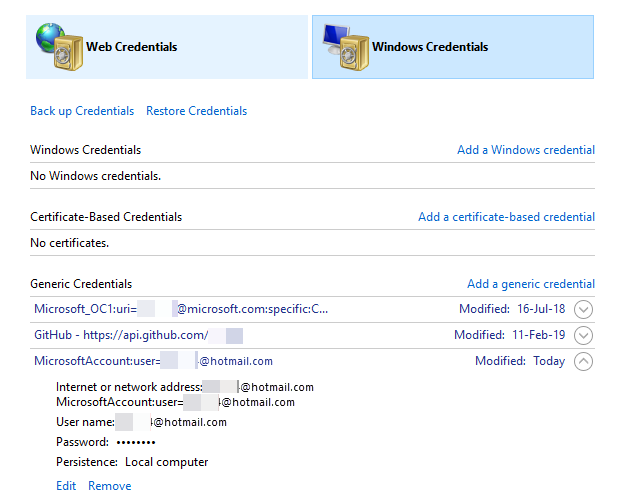
Melden Sie sich beim Computer ab und dann wieder an.
Weitere Informationen
Weitere Informationen finden Sie unter Empfehlungen zur Lösung von häufig auftretenden Anmeldeproblemen.
In Office 2013-Apps können Sie auf Microsoft 365-Inhalte in SharePoint Online zugreifen, indem Sie Ihre Microsoft 365-Benutzer-ID und Ihr Kennwort angeben. Wenn Sie mehrere Microsoft 365-Benutzer-IDs von verschiedenen Organisationen haben, können Sie auf Inhalte aus den SharePoint Online-Bereitstellungen der einzelnen Organisationen zugreifen.
Office 2013 unterstützt jedoch nur eine Microsoft 365-Benutzeranmeldung von jedem Mandanten oder jeder Organisation pro Sitzung.
Office 2013 unternimmt die besten Anstrengungen, um zu verhindern, dass sich ein zweiter Benutzer anmeldet, wenn bereits ein anderer Benutzer derselben Organisation angemeldet ist. Es kann jedoch Fälle geben, in denen dieses Szenario nicht erkannt wird und die Office 2013-Benutzeroberfläche möglicherweise zeigt, dass ein anderer Benutzer erfolgreich angemeldet ist. In diesem Fall kann der zweite Benutzer nicht auf seine eigenen Inhalte zugreifen. Alle Microsoft 365-Inhalte, die ein zweiter Benutzer zu öffnen versucht, werden mit den Anmeldedaten des ersten Benutzers ausgeführt.
Beachten Sie, dass Office 2013 die Berechtigungen aller Dokumente und SharePoint Online-Bibliotheken respektiert. Das heißt, wenn der erste Benutzer keinen Zugriff auf ein Dokument hat, auf das der zweite Benutzer Zugriff hat, und der zweite Benutzer (der glaubt, angemeldet zu sein) versucht, dieses Dokument zu öffnen, wird das Dokument nicht geöffnet, da Office versucht, das Dokument als erster Benutzer zu öffnen.
Um dieses Problem zu beheben, sollte sich der angemeldete Benutzer von Office 2013 abmelden und dann seinen Computer neu starten. Dadurch wird sichergestellt, dass ein fehlerfreier Zustand vorhanden ist, wenn der andere Benutzer versucht, sich erneut anzumelden.
Wenn das Problem durch einen Neustart des Computers nicht behoben wird, wird empfohlen, die Registrierung anzupassen.
Benötigen Sie weitere Hilfe? Navigieren Sie zu Microsoft Community.
Feedback
Bald verfügbar: Im Laufe des Jahres 2024 werden wir GitHub-Issues stufenweise als Feedbackmechanismus für Inhalte abbauen und durch ein neues Feedbacksystem ersetzen. Weitere Informationen finden Sie unter https://aka.ms/ContentUserFeedback.
Feedback senden und anzeigen für